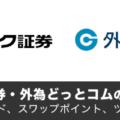この記事には広告・プロモーションが含まれています
XServer VPS for Windows ServerとクラウドPCの違いは?


この記事ではエックスサーバー社が提供する2つのサービス「XServer VPS for Windows Server」と「XServer クラウドPC」の違いを徹底解説しています。
どちらもエックスサーバー社のサービスなのでサーバー環境は一級品ですが、具体的に何が違うのかよく分からないという方も多いのではないでしょうか。
ここでは便宜上「XServer VPS for Windows Server」を「エックスサーバーVPS」、「XServer クラウドPC」を「クラウドPC」と表記しています。
MT4やMT5で自動売買をされる方、VPSや仮想デスクトップを使ってFX取引をされる方はぜひ参考にしてみてくださいね!
Windows ServerとクラウドPCの違い一覧表
| VPS会社 | ![[XServer VPS for Windows Server]](/img/logo/xserver.png) XServer VPS for Windows Server XServer VPS for Windows Server |
![[XServer クラウドPC]](/img/logo/cloudpc-btn.png) XServer クラウドPC XServer クラウドPC |
|---|---|---|
| 対応プラン | 2GB、4GB、8GB、12GB、24GB、48GB、96GB(※) | 2GB、3GB、8GB、15GB、24GB(※) |
| サーバー | Windows Server 2022 Datacenter Edition | Windows Server 2022 |
| 初期費用 | 無料 | 無料 |
| ライセンス費用 | 月額1,210円 | 無料 |
| 最低利用期間 | なし | 3カ月 |
| 無料お試し期間 | なし | 14日間 |
| プラン変更 | 上位・下位プランどちらも変更可能 | 上位プランにのみ変更可能 |
| 契約可能期間 | 1カ月、3カ月、6カ月、12カ月、24カ月、36カ月 | 1カ月、3カ月、6カ月、12カ月 |
| 回線速度 | 10Gbps共有(200Mbsp制限あり) | 10Gbps共有 |
| データ転送量 | 無制限 | 無制限 |
| 追加オプション ストレージ増設 |
+200GB:月額2,750円 | +100GB:月額1,100円 |
| 追加オプション イメージ保存容量 |
+500GB:月額1,650円 | – |
| その他 | Microsoft Officeの利用可 | 高負荷通知サービス:1件月額220円 |
※エックスサーバーVPSとクラウドPCは無料でメモリ容量を永続的に増設できる「メモリ無料増設」適用後の容量を掲載。
早速ですが、エックスサーバーVPSとクラウドPCの基本的なサービス内容を比較したものが上記の表です。
主な違いとしては、「リモートデスクトップ接続のライセンス費用」「最低利用期間」「プラン変更」などですね。
エックスサーバーVPSは月額費用+ライセンス費用が基本的な料金となります。クラウドPCはライセンス費用が月額に含まれています。
最低利用期間はエックスサーバーVPSにはありません。1カ月単位で使えるので気軽に契約できるのがメリットです。一方、クラウドPCは最低3カ月間は利用する必要があります。
長期利用が前提であれば特に問題ありませんが、短期間の利用であればエックスサーバーVPSがおすすめ。契約後のプラン変更に関してもエックスサーバーVPSは上位・下位どちらも変更できるので融通が利きますね。
次は、料金について解説していきます。
プラン別の料金&スペック比較表(1カ月契約)
| VPS会社 | ![[XServer VPS for Windows Server]](/img/logo/xserver.png) XServer VPS for Windows Server XServer VPS for Windows Server |
![[XServer クラウドPC]](/img/logo/cloudpc-btn.png) XServer クラウドPC XServer クラウドPC |
||||
|---|---|---|---|---|---|---|
| 項目 | 月額 | vCPU | SSD | 月額 | vCPU | SSD |
| 2GB | 3,950円 | 3コア | 100GB | 4,301円 | 2コア | 100GB |
| 3GB | – | – | – | 4,690円 | 3コア | 200GB |
| 4GB | 6,050円 | 4コア | 150GB | – | – | – |
| 8GB | – | – | – | 7,130円 | 4コア | 300GB |
| 12GB | 10,890円 | 6コア | 400GB | – | – | – |
| 15GB | – | – | – | 10,791円 | 8コア | 500GB |
| 24GB | 20,570円 | 8コア | 800GB | 21,650円 | 16コア | 1000GB |
| 48GB | 39,930円 | 12コア | 1600GB | – | – | – |
| 96GB | 78,650円 | 24コア | 2400GB | – | – | – |
※2025年7月1日時点の各社公式サイト上で確認した数値を掲載
※月払い(1か月契約)の通常価格(※キャンペーン適用なし、更新後価格)で掲載
※エックスサーバーVPSとクラウドPCは無料でメモリ容量を永続的に増設できる「メモリ無料増設」適用後の容量を掲載。
※エックスサーバーVPSはライセンス費用(月額1,210円)を加算した数値を掲載。
上記はメモリ容量ごとにプランの月額料金とスペックを比較した表です。長期利用を前提としてキャンペーン適用なしの通常価格で掲載しています。
比較表で見るとメモリ2GBのプランはエックスサーバーVPSの方が安いですね。FXで自動売買をする場合、月額料金は少しでも安い方が運用コストを抑えることができます。
また、メモリ8GBプラン以上であればクラウドPCの方が料金が安く全体的にスペックもよくなります。
サーバーの開発や管理用にも使うなら「Windows Server」
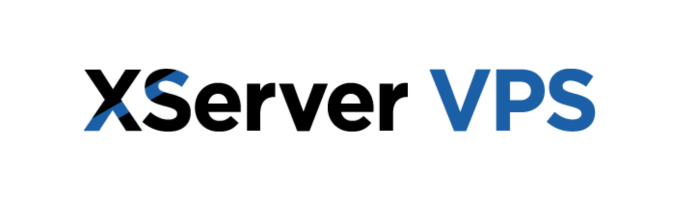
XServer VPS for Windows Serverのメリットとデメリット
サーバー開発や管理も使用でき汎用性が高い
自動ログイン設定は手動で設定が必要、サーバー周りの知識が必要
メモリ2GB~96GBまで豊富なプランが選べる
契約後のプラン変更(上位・下位)が柔軟にできる
最低利用期間なし、1カ月単位で使える
月額料金はXServer クラウドPCと比べて安い
自動ログイン設定は手動で設定が必要、サーバー周りの知識が必要
メモリ2GB~96GBまで豊富なプランが選べる
契約後のプラン変更(上位・下位)が柔軟にできる
最低利用期間なし、1カ月単位で使える
月額料金はXServer クラウドPCと比べて安い
「XServer VPS for Windows Server」はWindowsサーバーとしての開発や管理用途に適したサービスです。
細かい設定は自分で行う必要がある分、汎用性の高い運用ができます。もちろん、リモートデスクトップ接続を行いMT4やMT5をインストールしての自動売買も可能です。
プランはメモリ2GB~96GBまで豊富に用意されており、小規模~大規模まで多彩な使い方ができます。

契約後に「もう少しメモリが欲しい」「ここまでのスペックは必要ない」と感じたらプラン変更が柔軟にできるのもメリット。
最低利用期間はなく1カ月単位で利用できます。長期利用すればするほど割引も効くのでお得です。
サーバー環境は言わずもがな国内トップクラスの品質です。FXの自動売買を行う場合、CPU処理性能やディスクの読み書き速度はプログラムの安定稼働に大きく影響します。
スキャルピングなど短時間で売買を繰り返す自動売買であれば、約定速度は損益に直結します。
「サーバー周りの設定は自分で出来る」「汎用性の高いVPSを使いたい」という方は「XServer VPS for Windows Server」がおすすめです!

仮想デスクトップが主な利用目的なら「クラウドPC」

XServer クラウドPCのメリットとデメリット
仮想デスクトップの使用に特化しているので初心者でも使いやすい
FXの自動売買も公式対応、自動ログイン機能がコントロールパネルから簡単設定
SSD容量が大きく余裕をもって自動売買が可能
最低利用期間が3カ月ある点には注意が必要
14日間の無料お試し期間があるのはメリット
FXの自動売買も公式対応、自動ログイン機能がコントロールパネルから簡単設定
SSD容量が大きく余裕をもって自動売買が可能
最低利用期間が3カ月ある点には注意が必要
14日間の無料お試し期間があるのはメリット
エックスサーバーで新しくスタートした仮想デスクトップサービスが「XServer クラウドPC」です。
クラウドPCは「XServer VPS for Windows Server」からリモートデスクトップの機能を切り出したサービスです。したがって、使える機能が仮想デスクトップの使用に特化しています。
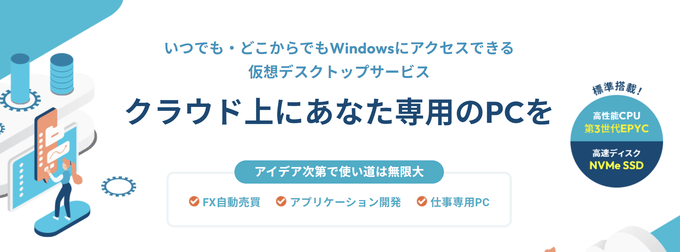
FXの自動売買をするだけであればサーバーの細かい設定までする必要はありません。リモートデスクトップ接続で仮想デスクトップを立ち上げてMT4をインストールすれば簡単に自動売買がスタートできます。
汎用性は少し下がるものの「難しい操作はよく分からない」という方はクラウドPCの方がおすすめです。
再起動後にアプリケーションが落ちないようにする「自動ログオン機能」もコントロールパネルから簡単に設定できます。
3カ月の最低利用期間がある点には注意が必要ですが、エックスサーバーの高品質な仮想デスクトップサービスが手軽に利用できます。
XServer クラウドPCで開催中のキャンペーン

別記事では今回解説したエックスサーバー社の2サービスを含めた国内VPS業者を一覧表で比較しています。
Windows ServerのVPSを提供している業者は他にもあるので気になる方はチェックしてみてくださいね。
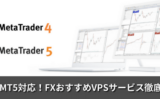
【2025年版】MT4対応のFXおすすめVPSランキング!最安順の比較も解説!
XServer VPSサービスに関するよくある質問
- 申し込みから利用開始までの期間は?
-
申し込みから24時間以内にサーバー設定が実施され、完了後に案内メールが登録アドレスに送られます。この時点でVPSの利用が可能です。
- 返金はしてもらえる?
-
支払い済みの利用料金は返金されません。「XServer VPS for Windows Server」は下位プランへの変更が可能ですが、この場合でも差額の返金は対応してもらえないのでご留意ください。
- 課金の開始日はいつから?
-
申し込み日の翌日が起算日となります。(例)7月15日に申し込み→7月16日が課金の開始日です。
- 解約はちゃんとできる?
-
解約はいつでも可能です。契約管理ページの契約情報から解約できます。解約申請後でも利用期限まではサービスの利用が可能です。
エックスサーバー:「Windows Server」に関するよくある質問
VPS大手2社のベンチマークテストを実施しました!

「公式サイトの情報じゃなくて実際のところどうなの?」と疑問に思われる方もいるかと思います。
そこで、VPSの大手2社「エックスサーバー」と「お名前.comデスクトップクラウド」の2社のベンチマークテストを実施しました。
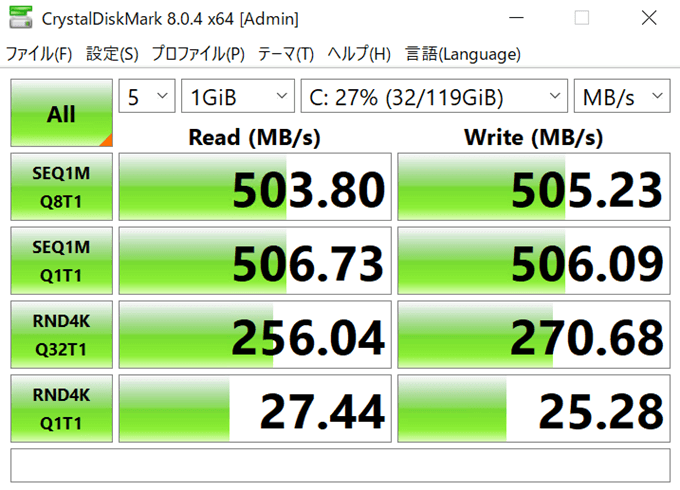
CPU性能、ディスクの読み書き速度、通信速度の3つを同じ環境でテストしています。ベンチマークソフトは誰でも簡単に手に入るソフトを使用。
どんな結果になったのか。気になる方は別記事もご一読を!
XServer クラウドPCの申込方法について
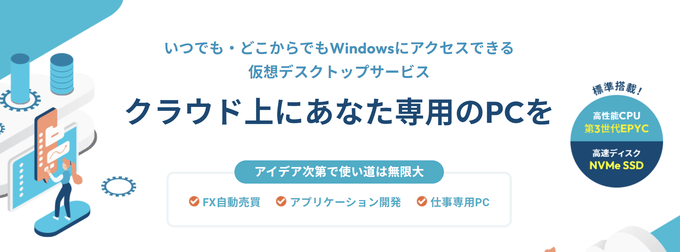
次は「XServer クラウドPC」の申込方法を解説していきます。
手続き自体は数分もあれば完了するので参考にしていただければと思います。
XServer クラウドPCの申込方法
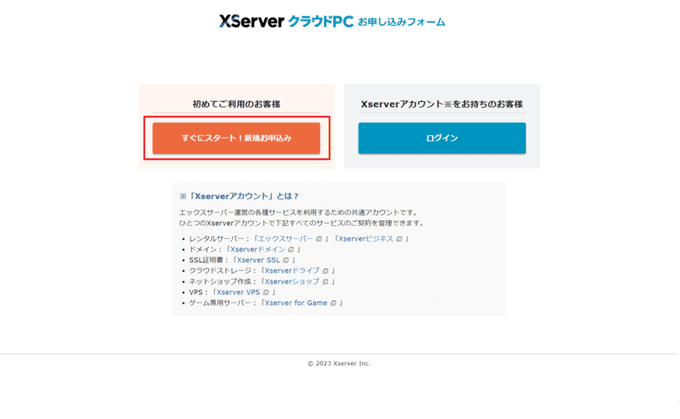
まずは公式サイトから「お申し込み」のボタンをクリックしてフォームに進みます。
初めてご利用のお客様から「すぐにスタート!新規お申込み」を選択。
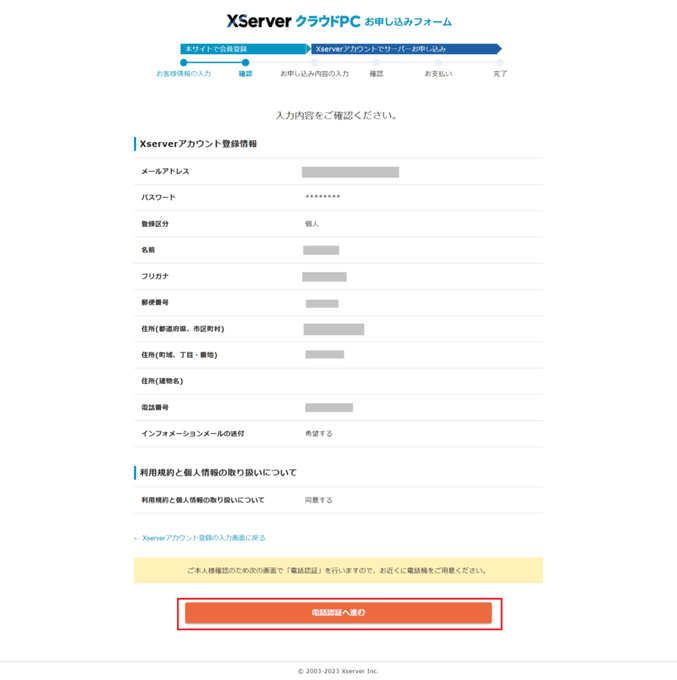
申込フォームに必要事項を入力します。利用規約を確認して次に進みます。
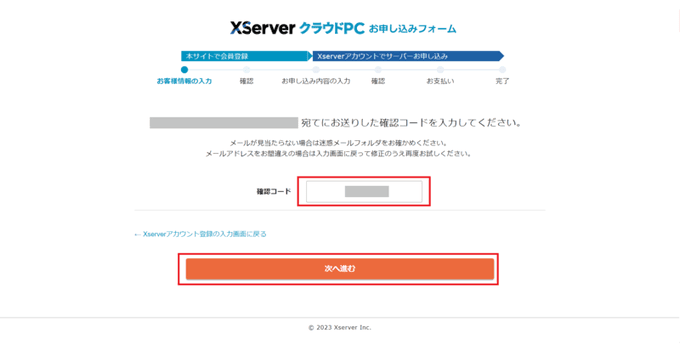
登録したメールアドレス宛に確認コードが送られてきます。確認コードを入力して「次へ進む」を選択します。
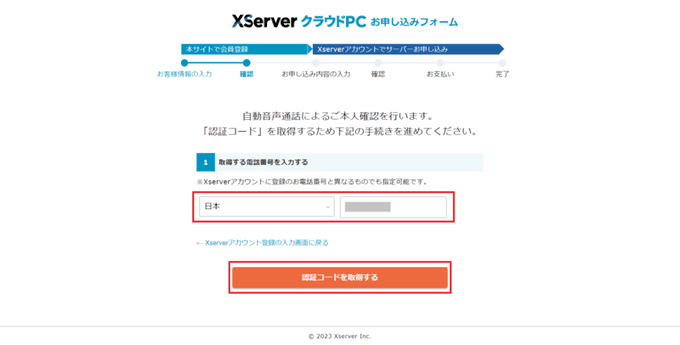
次は本人確認です。電話番号を入力して「確認コードを取得する」を選択。
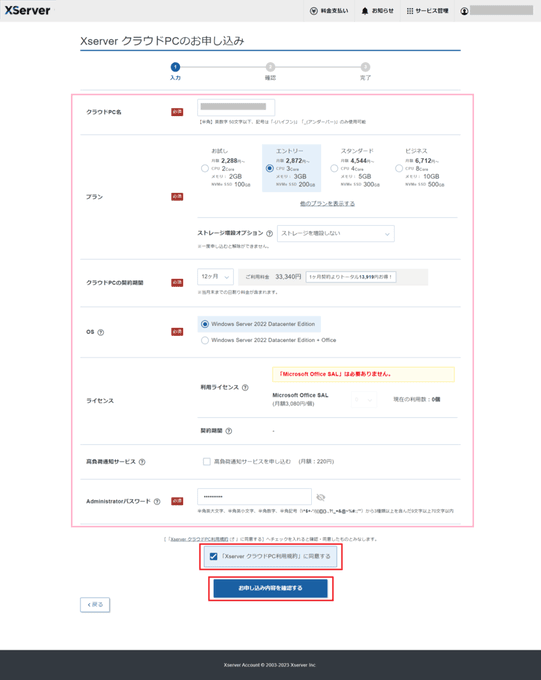
電話番号の確認が終わるとプランの選択画面になります。任意のプランと追加オプション、契約期間を選択しましょう。
クラウドPCは月額料金にリモートデスクトップ接続のライセンス(Microsoft Office SAL)が含まれています。
必要事項を入力したら次に進みます。
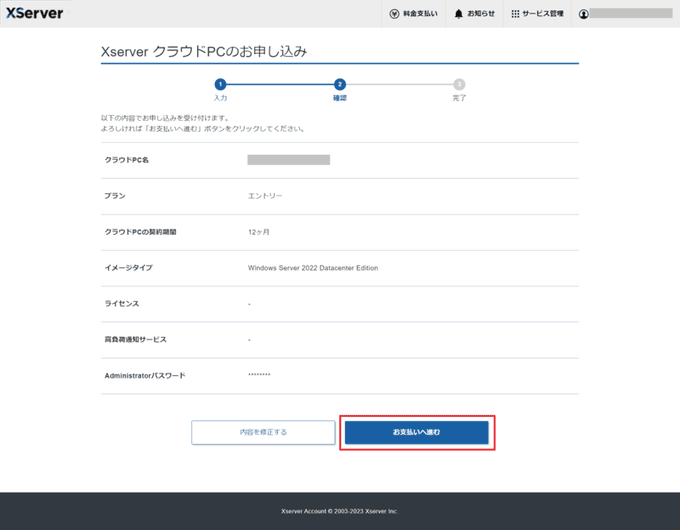
申込内容の確認画面です。間違いがないことを確認して支払いに進みます。
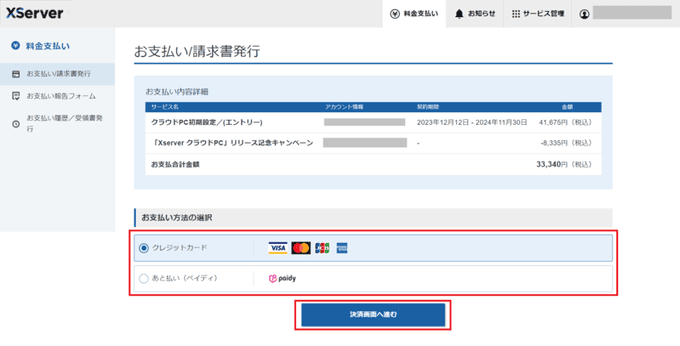
決済方法を選択します。クラウドPCはクレジットカード(ビザ、マスターカード、JCB、アメックス)およびpaidy(ペイディ)の2つから支払い方法が選べます。
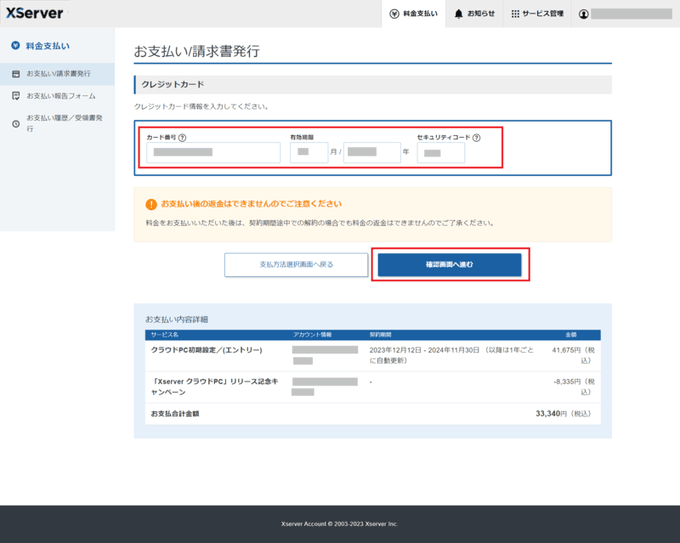
確認画面で確認をし決済が降りると手続きは完了です。
申込手続きの完了から24時間以内にサーバー設定が実施され、完了次第、案内メールが届きます。この時点でサービスが利用できます。
FXの自動売買で使うVPSをお探しの方はXServer クラウドPCもチェックしてみてくださいね!